Asus CP3130 Manuel d'utilisateur
Naviguer en ligne ou télécharger Manuel d'utilisateur pour Ordinateurs Asus CP3130. Asus CP3130 User Manual Manuel d'utilisatio
- Page / 68
- Table des matières
- MARQUE LIVRES
- Equipo de sobremesa 1
- Edición revisada 2
- Febrero de 2013 2
- Información de seguridad 8
- Más información 9
- Contenido del paquete 10
- Capítulo 1 11
- Panel posterior 12
- Instalación del equipo 15
- 16 Capítulo 1: Primeros pasos 16
- ASUS CP3130 17 17
- Encendido del equipo 18
- Capítulo 2 19
- Cuenta de usuario 20
- Botón ampliar/ 20
- Mosaicos activos 20
- Puntos de acceso 21
- Capítulo 2: Uso de Windows 22
- ASUS CP3130 23 23
- ASUS CP3130 25 25
- Función Snap (Acoplar) 27
- ASUS CP3130 29 29
- Acceso rápido a la BIOS 30
- Capítulo 3 31
- ENTRADAS DE 32
- ASUS CP3130 33 33
- Desde la pantalla de inicio 35
- Conexión de un televisor HDTV 36
- Capítulo 4 37
- Uso de la unidad óptica 39
- Uso del teclado 40
- Capítulo 5 41
- RJ-45 cable 42
- ASUS CP3130 43 43
- ASUS CP3130 45 45
- Wireless AP 46
- ASUS CP3130 47 47
- Capítulo 6 49
- Probe II 51
- Sensor Recorder 52
- Frecuencia de la CPU 53
- Mi logotipo 54
- ASUS CP3130 55 55
- ASUS CP3130 57 57
- Recuperación del sistema 58
- ASUS CP3130 59 59
- Capítulo 7 61
- Problema Posible causa Acción 64
- ASUS CP3130 65 65
- ASUS CP3130 67 67
- ASUSTeK COMPUTER INC 68
Résumé du contenu
Equipo de sobremesa ASUSCP3130Manual del usuario
10EspañolEspañolContenido del paquete• Si alguno de los artículos anteriores falta o se encuentra dañado, póngase en contacto con su distribuidor.•
EspañolEspañolASUS CP3130 11Capítulo 1Primeros pasosFamiliarícese con el equipoPanel frontalLas ilustraciones que aparecen a continuación deben emplea
12 Capítulo 1: Primeros pasosEspañolEspañolEspañolEspañol12346759101114112138Panel posteriorUnidad óptica de perl reducido. Esta bahía está diseñada
EspañolEspañolASUS CP3130 13EspañolEspañolConguración de audio de 2, 4, 6 u 8 canalesConsulte la tabla de conguración de audio que gura a continuac
14 Capítulo 1: Primeros pasosEspañolEspañolEspañolEspañolIndicador LED de actividad/enlace Indicador LED de velocidadEstado
EspañolEspañolASUS CP3130 15EspañolEspañolInstalación del equipoSiga los pasos descritos en este apartado para conectar al equipo los principales disp
16 Capítulo 1: Primeros pasosEspañolEspañolEspañolEspañol• Si el equipo incluye una tarjeta gráca ASUS, ésta habrá sido congurada como dispositivo
EspañolEspañolASUS CP3130 17EspañolEspañolConexión de un teclado USB y un ratón USBConecte un teclado USB y un ratón USB a los puertos USB situados en
18 Capítulo 1: Primeros pasosEspañolEspañolEncendido del equipoSiga los pasos descritos en este apartado para aprender a encende el equipo una vez ins
EspañolEspañolASUS CP3130 19Capítulo 2Uso de Windows® 8Primer inicio del equipoAl iniciar el equipo por primera vez, aparecen una serie de pantallas c
2EspañolEspañolEspañolEspañolS8171 Edición revisada Febrero de 2013Copyright © 2013 ASUSTeK Computer Inc. Todos los derechos reservados.Se prohíbe la
20Capítulo 2: Uso de Windows® 8EspañolEspañolEspañolEspañolUso de la interfaz de usuario estilo Windows®La interfaz de usuario (IU) Windows® es la pre
EspañolEspañolASUS CP3130 21EspañolEspañolPuntos de accesoLos puntos de acceso en pantalla le permiten iniciar programas y acceder a la conguración d
22Capítulo 2: Uso de Windows® 8EspañolEspañolEspañolEspañolPunto de acceso Acciónesquina superior izquierdaizquierda Desplace el puntero del ratón y h
EspañolEspañolASUS CP3130 23EspañolEspañolTrabajar con aplicaciones Windows®Utilice el teclado o el ratón de su equipo de sobremesa para iniciar y per
24Capítulo 2: Uso de Windows® 8EspañolEspañolEspañolEspañolAcceso a Todas las aplicacionesEn la pantalla All Apps (Todas las aplicaciones), puede con
EspañolEspañolASUS CP3130 25EspañolEspañolCharms bar (Barra de accesos )La Charms bar (Barra de accesos) es una barra de herramientas que se puede act
26Capítulo 2: Uso de Windows® 8EspañolEspañolEspañolEspañolDentro de la Charms bar (Barra de accesos)Buscar Esta herramienta le permite buscar a
EspañolEspañolASUS CP3130 27EspañolEspañolFunción Snap (Acoplar)La función Snap (Acoplar) muestra dos aplicaciones situadas una junto a la otra, lo qu
28Capítulo 2: Uso de Windows® 8EspañolEspañolEspañolEspañolOtros accesos directos del tecladoAl utilizar el teclado, también puede utilizar los siguie
EspañolEspañolASUS CP3130 29EspañolEspañol + �+>Inicia el ampliador y acerca la pantalla. + <->Aleja la pantalla. + �,>Le permite inspec
3EspañolEspañolEspañolEspañolÍndiceAvisos ...
30Capítulo 2: Uso de Windows® 8EspañolEspañolIntroducir la conguración de la BIOSLa BIOS (Sistema básico de entrada y salida) almacena la conguració
EspañolEspañolASUS CP3130 31Capítulo 3Conexión de dispositivos al equipo Panel frontal Panel posterior NO quite un dispositivo de almacenamiento USB d
32 Capítulo 3: Conexión de dispositivos al equipoEspañolEspañolEspañolEspañolConexión de un micrófono y unos auricularesEste equipo de sobremesa cuent
EspañolEspañolASUS CP3130 33EspañolEspañolConexión de un sistema de altavoces de 4 canalesConexión de un sistema de altavoces de 6 canalesENTRADAS DE
34 Capítulo 3: Conexión de dispositivos al equipoEspañolEspañolEspañolEspañolConexión de varias pantallas externasPuede que el PC de sobremesa dispong
EspañolEspañolASUS CP3130 35EspañolEspañol3. Encienda el equipo. 4. Lleve a cabo cualquiera de las acciones descritas a continuación para abrir la p
36 Capítulo 3: Conexión de dispositivos al equipoEspañolEspañolConexión de un televisor HDTVEl equipo admite la conexión de un televisor de alta deni
EspañolEspañolASUS CP3130 37Capítulo 4Uso del equipoEye level to the top of the monitor screenFoot rest 90˚ anglesPostura correcta durante el uso del
38 Capítulo 4: Uso del equipoEspañolEspañolEspañolEspañol• Las tarjetas de memoria cuentan con una muesca que impide introducirlas en una posición in
EspañolEspañolASUS CP3130 39EspañolEspañolUso de la unidad ópticaInserción de un disco ópticoPara insertar un disco óptico:1. Con el sistema encendid
4EspañolEspañolEspañolEspañolÍndiceCapítulo 6 Uso de las utilidadesASUS AI Suite II ...
40 Capítulo 4: Uso del equipoEspañolEspañolTeclas de acceso directo DescripciónPermite activar/desactivar el modo de silencio.Permite reducir el nivel
EspañolEspañolASUS CP3130 41Capítulo 5Conexión a InternetConexión a través de un módem DSL/por cablePara establecer una conexión a través de un módem
42 Capítulo 5: Conexión a InternetEspañolEspañolEspañolEspañolConexión a través de una red de área local (LAN)Para establecer una conexión a través de
EspañolEspañolASUS CP3130 43EspañolEspañolConguración de una conexión de red con IP/PPPoE dinámicaPara congurar una conexión de red con IP/PPPoE din
44 Capítulo 5: Conexión a InternetEspañolEspañolEspañolEspañol6. Haga clic en Obtain an IP address automatically (Obtener una dirección IP automática
EspañolEspañolASUS CP3130 45EspañolEspañol9. Seleccione Broadband (PPPoE) (Banda ancha (PPPoE)) y haga clic en Next (Siguiente).10. Introduzca su no
46 Capítulo 5: Conexión a InternetEspañolEspañolEspañolEspañolConexión inalámbrica (disponible sólo en determinados modelos)Conecte el equipo a Intern
EspañolEspañolASUS CP3130 47EspañolEspañolPara conectarse a una red Wi-Fi:1. Siga cualquiera de los siguientes procedimientos para iniciar la Charms
48 Capítulo 5: Conexión a InternetEspañolEspañol
EspañolEspañolASUS CP3130 49Capítulo 6Uso de las utilidadesASUS AI Suite IIASUS AI Suite II es una interfaz integrada que incorpora diferentes utilida
5EspañolEspañolEspañolEspañolEl monitor debe conectarse a la tarjeta gráca empleando un cable blindado con objeto de garantizar el cumplimiento de la
50 Capítulo 6: Uso de las utilidadesEspañolEspañolEspañolEspañolHerramientasLa sección Tool (Herramientas) permite acceder a los paneles EPU, Probe II
EspañolEspañolASUS CP3130 51EspañolEspañolProbe IIProbe II es una utilidad que permite consultar el estado de los principales compo-nentes del equipo
52 Capítulo 6: Uso de las utilidadesEspañolEspañolEspañolEspañolSensor RecorderSensor Recorder permite consultar y registrar los cambios que tienen lu
EspañolEspañolASUS CP3130 53EspañolEspañolSensorEl panel Sensor muestra el valor actual correspondiente a alguno de los sensores del sistema, como aqu
54 Capítulo 6: Uso de las utilidadesEspañolEspañolEspañolEspañolActualización de la BIOS a través de un archivo BIOSPara actualizar la BIOS a través d
EspañolEspañolASUS CP3130 55EspañolEspañolInformación del sistemaLa sección System Information (Información del sistema) muestra información acerca de
56 Capítulo 6: Uso de las utilidadesEspañolEspañolEspañolEspañolSistema de refrigeración inteligente de ASUS (opcional)ASUS Smart Cooling System (Sist
EspañolEspañolASUS CP3130 57EspañolEspañolDurante el reinicio del sistema, el LED Alimentación parpadea para indicar que el ventilador de extracción d
58 Capítulo 6: Uso de las utilidadesEspañolEspañolEspañolEspañolRecuperación del sistemaRestablecer el equipoLa opción Reset your PC (Restablecer su e
EspañolEspañolASUS CP3130 59EspañolEspañol5. Seleccione el dispositivo de almacenamiento USB en el que desea copiar los archivos de recuperación.6.
6EspañolEspañolEspañolEspañolIC: Declaración de cumplimiento canadienseCumple con las especicaciones de la Clase B de la normativa canadiense ICES-00
60 Capítulo 6: Uso de las utilidadesEspañolEspañolEliminación de todos los datos y reinstalación de WindowsPuede restaurar la conguración de fábrica
EspañolEspañolASUS CP3130 61Capítulo 7Resolución de problemasResolución de problemasEste capítulo describe problemas comunes a los que el usuario podr
62Capítulo 7 Resolución de problemasEspañolEspañolEspañolEspañol?El monitor no muestra ninguna imagen.• Compruebe que el monitor se encuentre encendi
EspañolEspañolASUS CP3130 63EspañolEspañol?La imagen no presenta la relación de aspecto correcta en un televisor HDTV.• Este efecto se debe al uso de
64Capítulo 7 Resolución de problemasEspañolEspañolEspañolEspañolEncendidoProblema Posible causa AcciónEl equipo no se enciende. (El indicador de encen
EspañolEspañolASUS CP3130 65EspañolEspañolRed LANProblema Posible causa AcciónNo se puede acceder a Internet.El cable de red LAN no está conectado.Con
66Capítulo 7 Resolución de problemasEspañolEspañolEspañolEspañolSistemaProblema Posible causa AcciónEl sistema parece demasiado lento.Existen demasiad
EspañolEspañolASUS CP3130 67EspañolEspañolSi el problema persiste, consulte la tarjeta de garantía del PC de sobremesa y póngase en contacto con un Ce
68EspañolEspañolInformación de contacto con ASUSASUSTeK COMPUTER INC.Domicilio de la compañía 15 Li-Te Road, Peitou, Taipei, Taiwan 11259General (tel
7EspañolEspañolEspañolEspañolAvisos referentes a equipos de radiofrecuenciaCE: Declaración de cumplimiento de la Comunidad EuropeaEl equipo cumple con
8EspañolEspañolEspañolEspañolInformación de seguridadDesconecte el cable de alimentación AC y todos los periféricos conectados antes de limpiar el equ
9EspañolEspañolEspañolEspañolConvenciones a las que se atiene esta guíaCon objeto de garantizar la correcta puesta en práctica de ciertas tareas, se r
Plus de documents pour Ordinateurs Asus CP3130






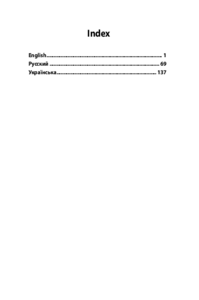




 (102 pages)
(102 pages) (93 pages)
(93 pages) (72 pages)
(72 pages) (36 pages)
(36 pages)
 (410 pages)
(410 pages) (252 pages)
(252 pages) (71 pages)
(71 pages)







Commentaires sur ces manuels